Konverter VOB til MP4 Online ved å bruke 6 brukbare metoder du kan prøve
Som uavhengig videograf og redaktør er du en fan av ulike videoredigeringsprogramvare som kan bidra til å lette jobben din. Et av de viktige verktøyene du hele tiden bør ha for hånden er en videokonvertering, som lar deg endre formatene til videoene dine for å sikre kompatibilitet. Formater er avgjørende for redigering og opplasting på ulike sosiale medieplattformer, som alle er klar over. Av den grunn har vi satt sammen en liste over de 6 beste VOB til MP4 omformere på nettet for å hjelpe deg med videokonverteringsprosessen. Videre, fortsett å lese til slutten for å vite bonustipset som vil være nyttig bare for deg.
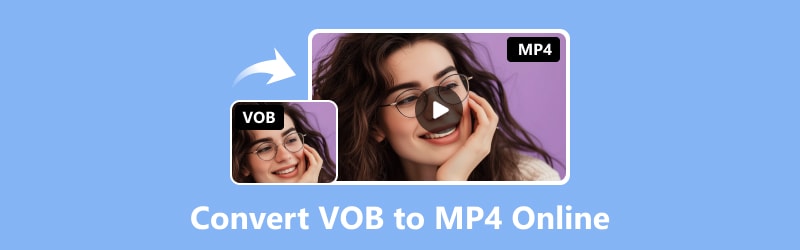
SIDEINNHOLD
- Del 1. Bruk Vidmore Free Video Converter Online for å konvertere VOB til MP4
- Del 2. Overfør VOB til MP4 ved hjelp av CloudConvert
- Del 3. Bruk Zamzar til å gjøre VOB til MP4
- Del 4. Media.io Endre VOB til MP4
- Del 5. Konverter VOB til MP4 online ved å bruke Veed
- Del 6. Transformer VOB til MP4 med MP4.to
- Del 7. Bonus: Konverter VOB til MP4 offline
- Del 8. Vanlige spørsmål om hvordan konvertere VOB til MP4 online
Del 1. Bruk Vidmore Free Video Converter Online for å konvertere VOB til MP4
Fordeler
- Det er praktisk og tilgjengelig på nett.
- Støtter batchkonvertering.
- Støtter en rekke filformater.
Ulemper
- Det er ingen måte å endre data på.
Prøv denne gratis online VOB til MP4-konverteren som fungerer perfekt i alle nettlesere og ikke krever installasjon av tredjepartsprogramvare. Det gjør det enkelt å konvertere mindre filer. Vidmore Free Video Converter Online er en fin måte å enkelt konvertere VOB til MP4. Ved å bruke dette verktøyet kan du raskt konvertere VOB-videofiler til MPEG-2, MP4, AVI, WMV, MOV, MKV og mange andre formater. Du kan justere VOB-parametrene før konvertering. Du kan endre ulike aspekter av VOB-videoen, for eksempel bithastighet, kodek, oppløsning, bildefrekvens, samplingsfrekvens, kanal og videokvalitet.
I tillegg, det som er mer bra med dette verktøyet er at du kan konvertere et ubegrenset antall videoer uten kostnad. Vidmore tilbyr batch-videokonvertering uten størrelsesbegrensninger og krever ingen registrering, i motsetning til andre konverteringsnettsteder.
Dessuten har den forhåndsinnstilte innstillinger for flere formater, slik at videofilene dine kan behandles raskt. Uten å ofre kvaliteten, kan den også konvertere videoer til 1080p HD, 720p HD og SD-formater. Her er trinnene for å konvertere VOB til MP4 gratis ved å bruke dette spektakulære verktøyet:
Trinn 1. Gå til Vidmore Free Video Converter Online nettstedet. Som førstegangsbruker av dette verktøyet, må du først laste ned Vidmore Launcher for å få tilgang til det.
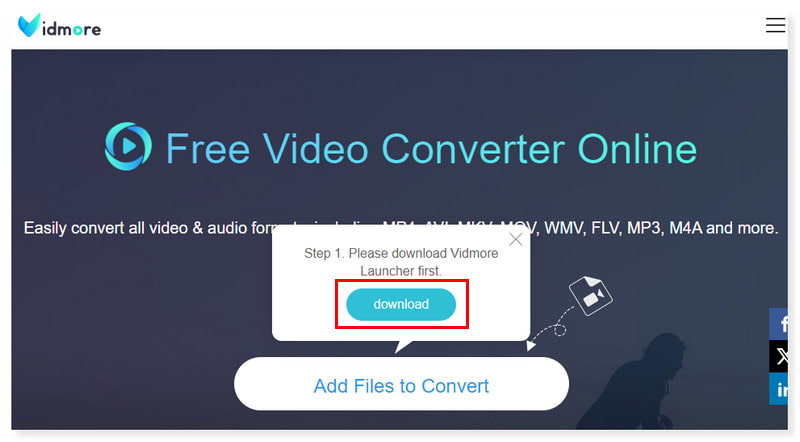
Steg 2. Du kan se Legg til filer for å konvertere i midten av grensesnittet; klikk på den for å åpne filer. Velg VOB-filene du ønsker å konvertere fra din lokale mappe, og klikk deretter Åpne.
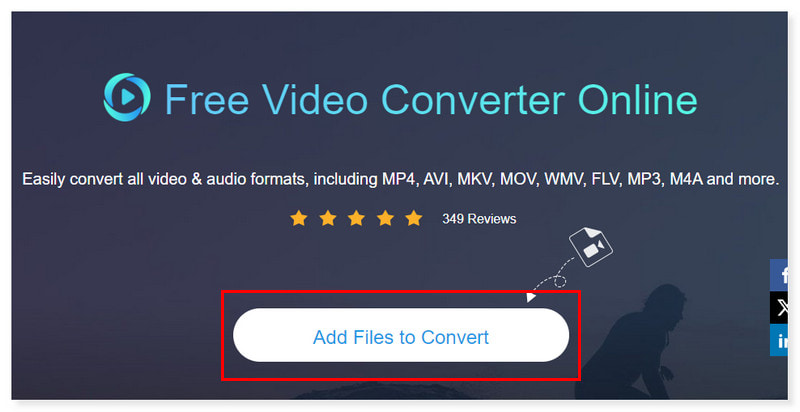
Trinn 3. Når du har lagt til filen, setter du utdataformatet til MP4. Du kan justere innstillingen for formatet ved å klikke på tannhjulknappen Innstillinger og deretter klikke OK når du er ferdig.
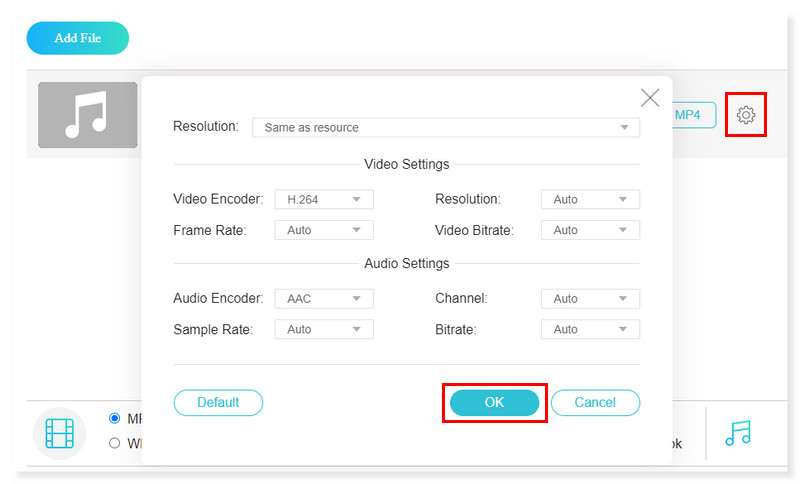
Trinn 4. Hvis du nå har det bra med filen, start konverteringen ved å klikke på Konverter-knappen nedenfor. Og det er det! Dette er de grunnleggende trinnene for å konvertere M4A til MP4 online og gratis med Vidmore Free Converter Online.
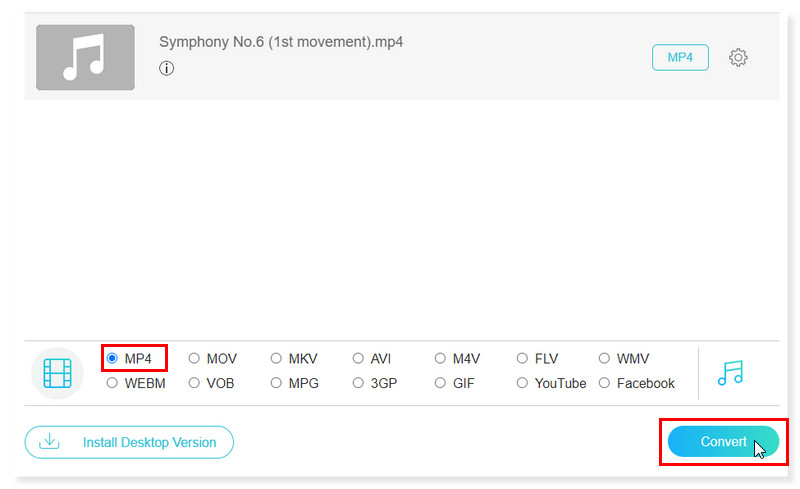
Del 2. Overfør VOB til MP4 ved hjelp av CloudConvert
Fordeler
- Glatt grensesnitt.
- Mange filformater støttes.
- Øyeblikkelig opplasting og konvertering.
Ulemper
- Grenser på 25 konverteringer per dag med gratisversjonen.
CloudConvert konverterer videofilene dine online. Den støtter flere forskjellige formater, inkludert MP4, WEBM og AVI. Kontrollene lar deg justere videoens kvalitet, oppløsning og filstørrelse. Ditt allsidige filkonverteringsprogram er CloudConvert. De fleste lyd-, video-, dokument-, e-bok-, arkiv-, bilde-, regneark- og presentasjonsformater støttes av oss. Dessuten krever det ikke å laste ned noe program ved å bruke nettverktøyet vårt. Bruk CloudConvert til å konvertere VOB til MP4 ved å følge trinnene nedenfor.
Trinn 1. Gå til nettstedet til CloudConvert. Sett konverteringen til VOB til MP4 på siden. Merk av for Velg fil-knappen for å åpne din lokale lagring og velg filene du vil konvertere.
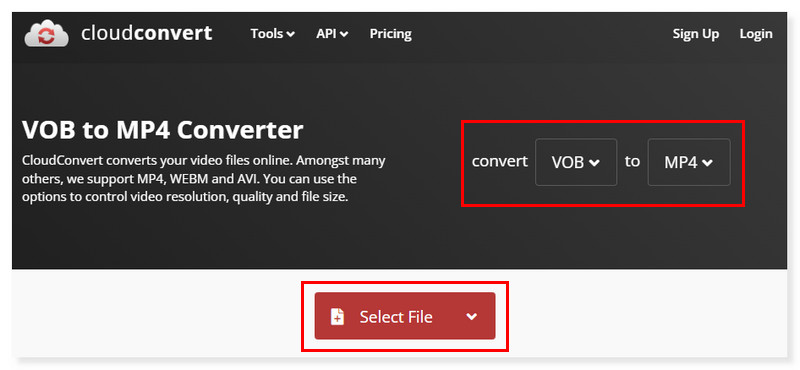
Steg 2. Sett utdataformatet til MP4. Du kan også angi utdataformatet for hver fil du lastet opp og justere innstillingene deres individuelt.
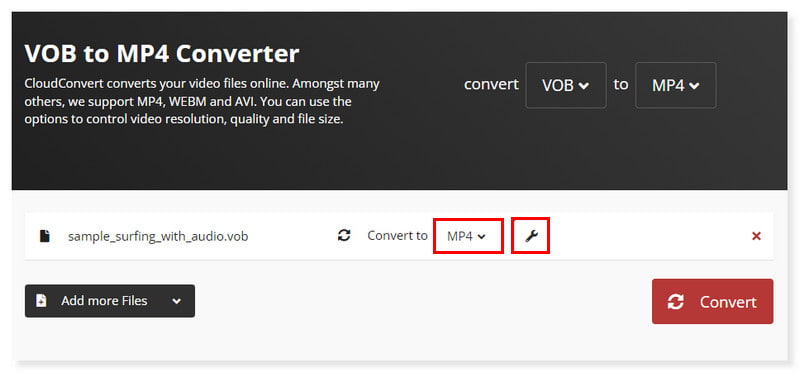
Trinn 3. Hvis du er ferdig med å sette opp filene, klikker du på Konverter-knappen nedenfor og starter konverteringsprosessen. Dette er hvordan du overfører VOB til MP4 ved hjelp av CloudConvert-verktøyet
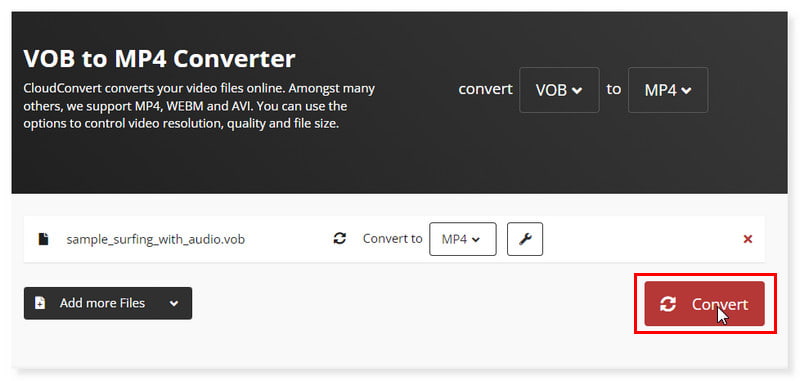
Del 3. Bruk Zamzar til å gjøre VOB til MP4
Fordeler
- Det er en multi-plattform media converter.
- Det gir et brukervennlig grensesnitt som passer for alle brukere.
- Den støtter så mange formater.
Ulemper
- Det tar tid å konvertere store filer
Zamzar er et enkelt online filkonverteringsverktøy som kan konvertere et bredt utvalg av filer til mer passende filformater. Du kan enkelt gjøre konverteringer hvor som helst og på hvilken som helst enhet ved å bruke den online eller gjennom den sømløse integrasjonen med ditt foretrukne operativsystem (Mac eller PC). Den tilbyr en one-stop-løsning for alle filkonverteringer, inkludert sanger, videoer og dokumenter. For eksempel kan du bruke Zamzar til å utføre filkonverteringer som AVI til MP4, WMA til MP3 og VOB til MP4. Det er imidlertid bare gratis å bruke med begrensede alternativer, så hvis du vil nyte det fulle potensialet, må du oppgradere planen din.
Trinn 1. Besøk først Zamzar-nettstedet og se etter VOB til MP4-filkonvertereren. Klikk på fanen Velg filer eller slipp filene du ønsker å konvertere.

Steg 2. Sett deretter utdataformatet til MP4. Når du er ferdig, klikker du på Konverter nå-fanen for å starte konverteringsprosessen.
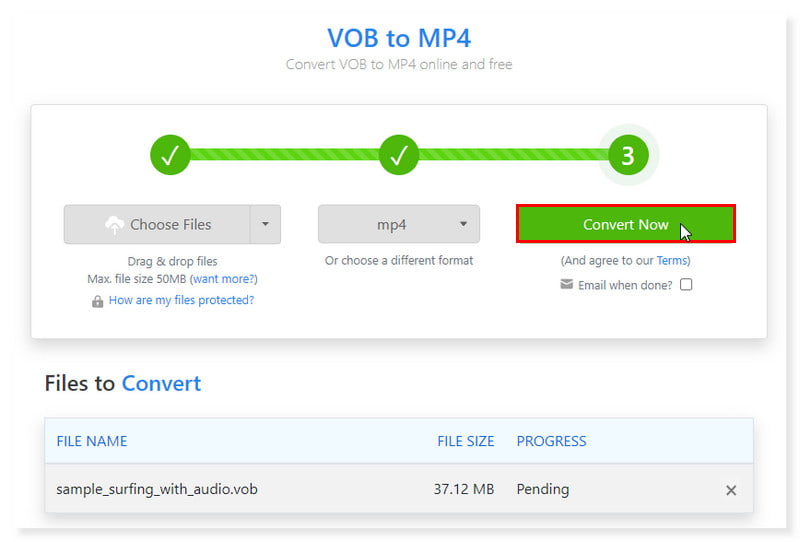
Trinn 3. Last ned den konverterte filen når den er ferdig. Og det er det! Dette er trinnene for å konvertere VOB til MP4 gratis ved å bruke dette verktøyet
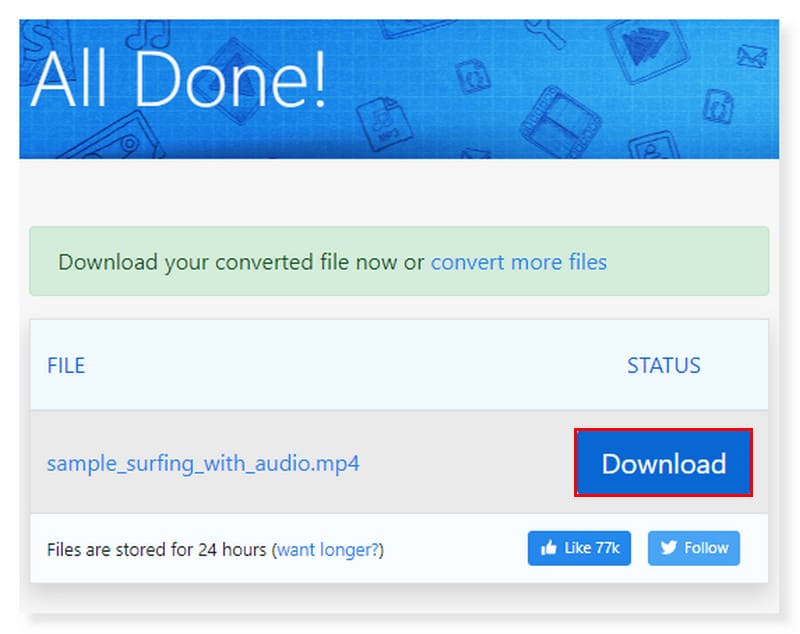
Del 4. Media.io Endre VOB til MP4
Fordeler
- Ingen vannmerker.
- Praktisk å dele.
- Raske kompresjonshastigheter.
Ulemper
- Nytt på markedet.
Ved hjelp av Media.io Converter kan du raskt og effektivt konvertere VOB-filer til MP4 i tillegg til bilde- og lydkonverteringsfunksjonene. Det garanterer en problemfri mediefilkonverteringsprosess med sin tapsfrie konverteringsteknikk. Med muligheten til å tilpasse videokonverteringsparametere, lar Media.io brukere ha mer kontroll over MP4. Videre er den i stand til å konvertere 35 forskjellige videofilformater, og tilbyr en rekke valg for konverteringskravene dine uten å gå på kompromiss med kvaliteten.
Trinn 1. Gå først til Media.io-nettstedet og se etter VOB til MP4-konverteren. Last opp VOB-filene dine ved å dra eller slippe dem på siden.
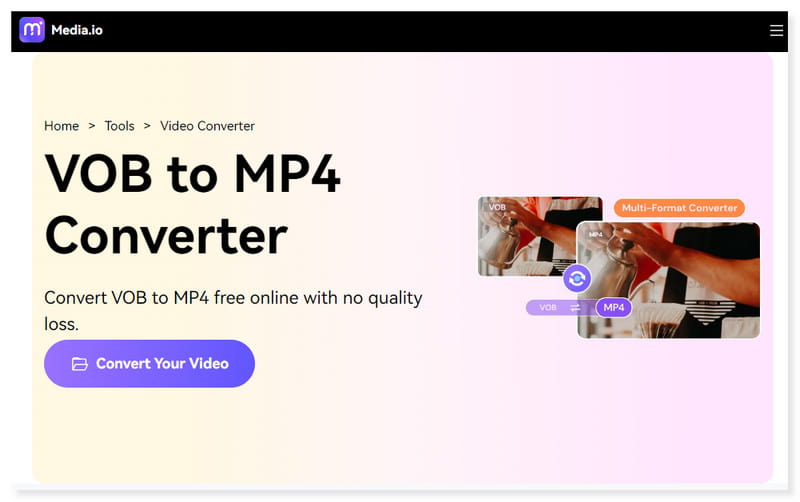
Steg 2. Sett utdataformatet til MP4. Du kan også endre forhåndsinnstillingen for formatet ved å klikke på tannhjulikonet Innstillinger.
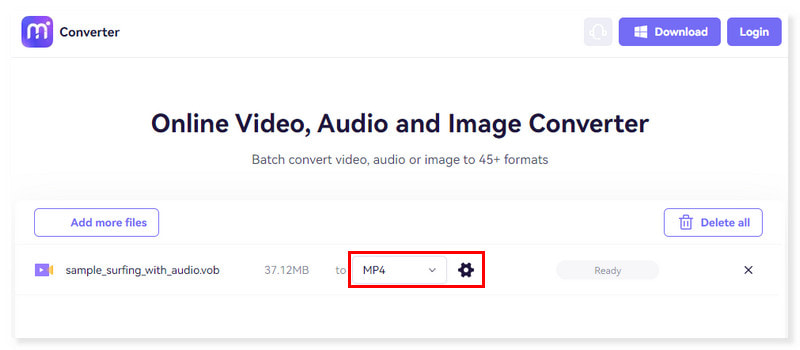
Trinn 3. Når du er ferdig, klikker du på Konverter-knappen nedenfor for å starte konverteringsprosessen. Dette er trinnene du kan følge for å endre VOB til MP4 ved å bruke dette verktøyet. Hvis du ønsker å konvertere AVI til MP4, kan dette verktøyet også hjelpe deg.
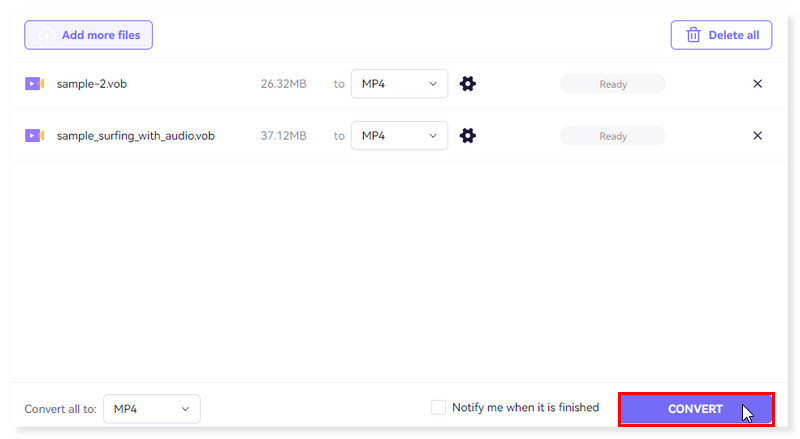
Del 5. Konverter VOB til MP4 online ved å bruke Convertio
Fordeler
- Rask batchbehandlingskonvertering.
- Enkelt og brukervennlig grensesnitt.
- Inkorporerer populære skytjenester.
Ulemper
- Tillater kun opplasting av opptil 100 MB per fil i gratisversjonen.
En annen gratis videokonverterer heter Convertio, som lar deg konvertere VOB-filer til nesten alle andre formater, inkludert MP4, AVI, FLV, MKV, MOV og mer. Du kan konvertere videoer fra nettleseren din fordi konverteren er nettbasert. Du kan til og med justere utgangsvideoens oppløsning, kvalitet og sideforhold før du starter konverteringsprosessen.
Trinn 1. Gå til nettstedet til Convertio. Sett konverteringen til VOB til MP4 i grensesnittet. Velg filer fra din lokale lagring eller URL ved å dra dem inn på siden.
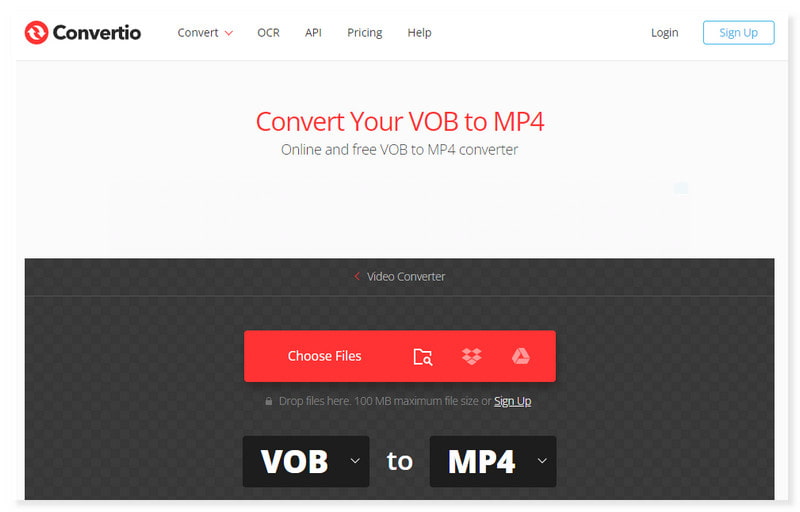
Steg 2. Du kan legge til og konvertere flere filer på siden. Det lar deg også angi utdataformatet for hver fil du laster opp. Bare klikk på Format-rullegardinknappen.
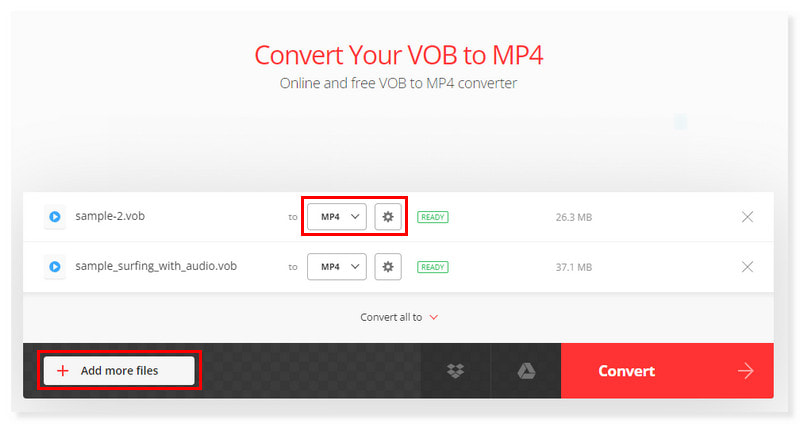
Trinn 3. Når de er ferdige, klikker du på Konverter-knappen nedenfor, og du er ferdig! Det er slik du kan konvertere VOB til MP4 online ved å bruke Convertio.
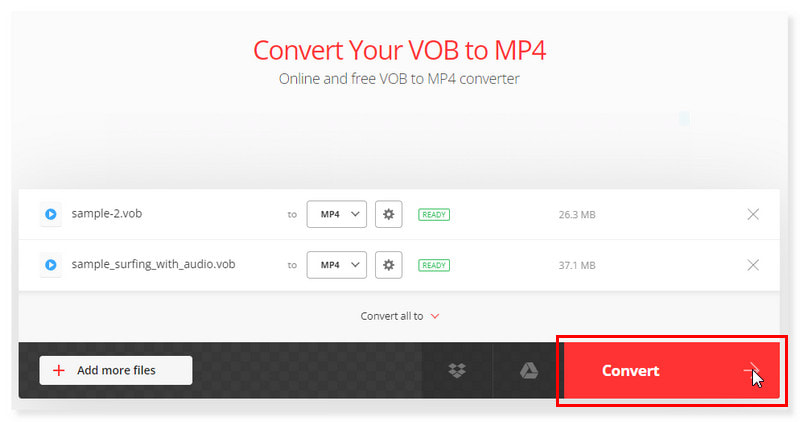
Del 6. Transformer VOB til MP4 med ConvertFiles
Fordeler
- Gir en mindre komplisert konverteringsopplevelse.
- Støtter et bredt mediefilformat.
- Kompatibel med alle operativsystemdatamaskiner.
Ulemper
- Annonse-pop-ups er tilgjengelig på nettsiden.
Når du konverterer fra VOB til MP4, sikrer bruk av ConvertFiles en presis og effektiv transformasjonstilnærming. Den visuelle integriteten til det originale VOB-innholdet er bevart i MP4-filene som produseres, takket være de utmerkede konverteringsmulighetene til denne plattformen. ConvertFiles er din pålitelige partner for VOB til MP4-konverteringer, og oppfyller dine behov nøyaktig med en urokkelig dedikasjon til å produsere resultater av høyeste kaliber.
Trinn 1. Åpne din lokale lagring og velg VOB-filene du vil konvertere ved å klikke på Bla gjennom-fanen. Når du er ferdig, setter du utdataformatet til MP4.
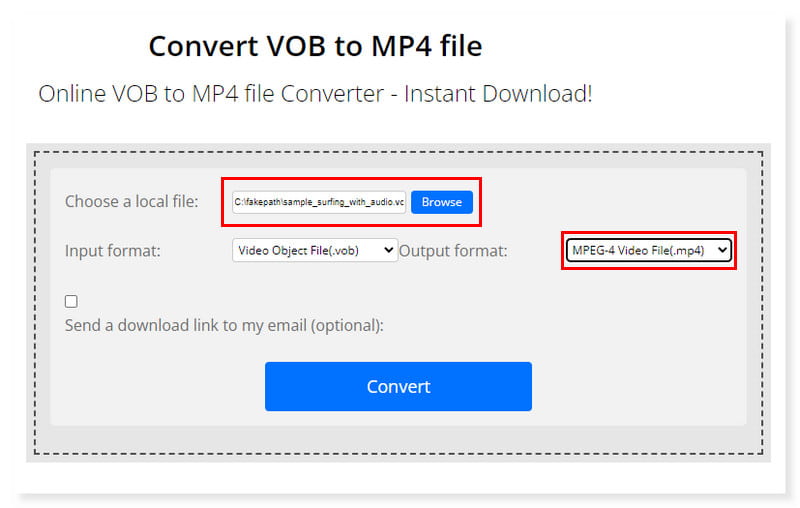
Steg 2. Det er også et alternativ for å sende en nedlastingslenke til e-posten din, men det er opp til deg om du vil ha det. Kryss av Konverter-knappen for å starte konverteringen.
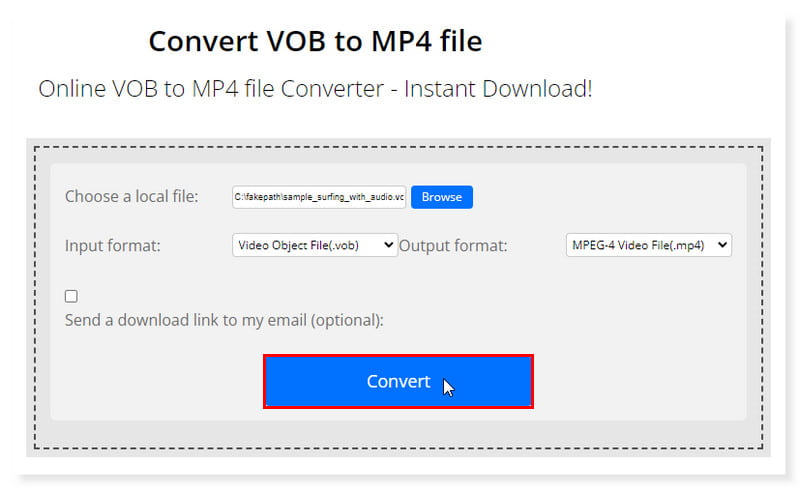
Trinn 3. Last ned den konverterte MP4-filen umiddelbart. Og det er det! Dette er måtene å konvertere store VOB-filer til MP4 online gratis. Og det lar deg endre VOB til MKV enkelt.
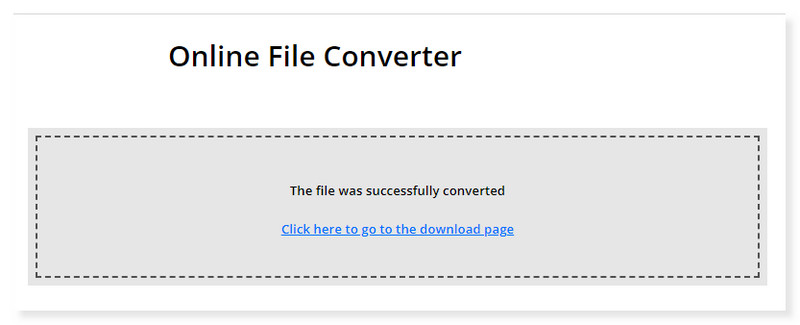
Del 7. Bonus: Konverter VOB til MP4 offline
Leter du etter et verktøy som kan konvertere uten internett og omkode store filer uten begrensning? Ingen grunn til bekymring, vi har dekket deg! Last ned denne videokonvertereren nå. Vidmore Video Converter tilbyr et sømløst, brukervennlig grensesnitt, rask konvertering og utmerket utskriftskvalitet. Med dette effektive konverteringsverktøyet kan du enkelt og raskt administrere filer med vanskelig tilgang. Å transformere bildefiltyper, kode video til lyd og endre videoformater er alle enkle oppgaver. Velg mellom mer enn 200 forskjellige kodeker og formater, som RAW, MP3, OGG, VOB, DVD, MOV, AVI, WMV, MP4 og MKV. Du kan laste opp resultatene online, til datamaskinen din eller en hvilken som helst annen enhet. Les trinnene nedenfor for å konvertere VOB til MP4 på Mac og Windows ved å bruke denne programvaren.
Trinn 1. Last ned og installer Vidmore Video Converter programvare på datamaskinen.
Steg 2. Dra filene du vil konvertere i verktøyet eller klikk på fanen Legg til filer. Du kan også klikke på plussindikasjonen i midten for å åpne din lokale lagring.
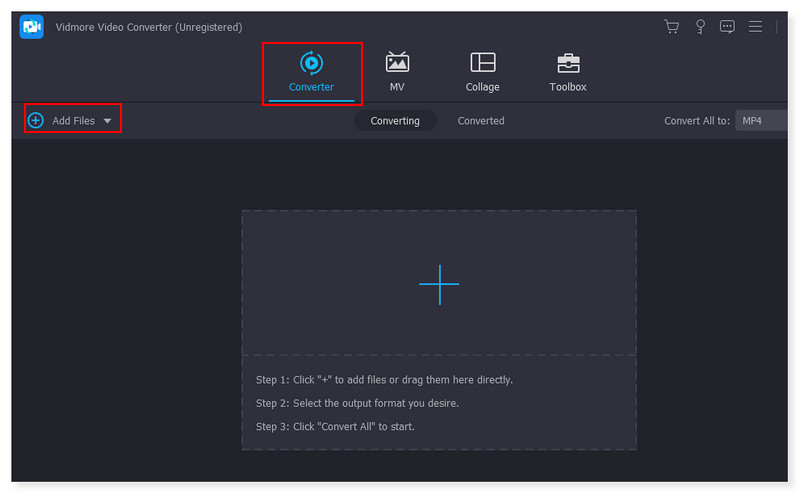
Trinn 3. Når du har lagt til filen, setter du utdataformatet til MP4. Klikk på rullegardinmenyen ved siden av filen. Det er også et alternativ for å justere hvert forhåndsinnstilte format etter din smak.
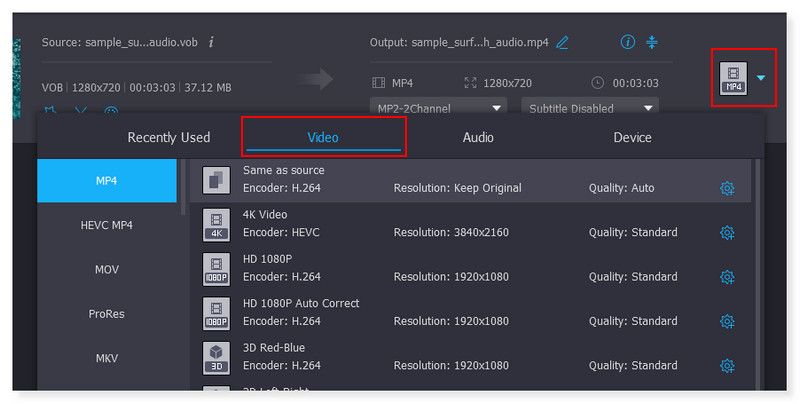
Trinn 4. Når du er ferdig med å endre filen, klikker du på Konverter alle-knappen for å starte konverteringen. Dette er de grunnleggende trinnene for å konvertere VOB til MP4 på Windows 10 med dette verktøyet.
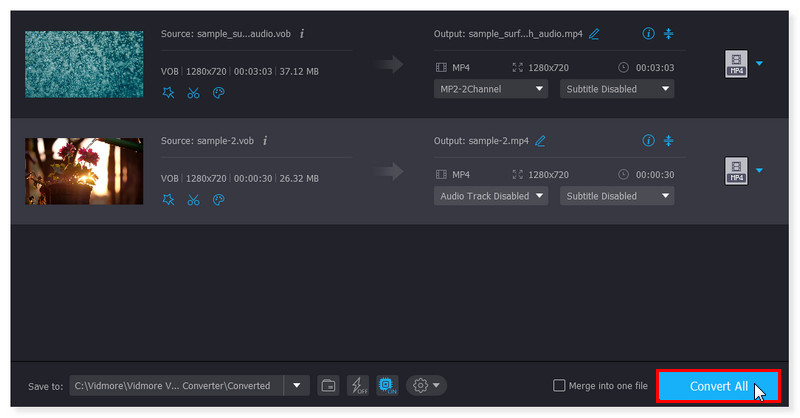
Del 8. Vanlige spørsmål om hvordan konvertere VOB til MP4 online
Kan VLC konvertere VOB-filer til MP4?
Ved å bruke VLC-mediespilleren kan du slå VOB-filer til MP4-format, noe som øker deres kompatibilitet med de fleste enheter. En gratis, åpen kildekode-mediespiller som er kjent for å støtte en rekke videoformater, er VLC.
Kan håndbrems konvertere VOB til MP4?
Absolutt ja! Handbrake er en åpen kildekode-programvare, akkurat som VLC, og støtter nesten alle typer formater.
Apper for å konvertere VOB til MP4
Det er tonnevis med VOB til MP4 Video Converter, men her er noen av de anbefalte:
- Vidmore Video Converter
- YouTube
- VidMate
- TubeMate
- Snaptube
- Smarters Player Lite
- Kodi
- MX-spiller
Konklusjon
Disse verktøyene for konvertering VOB til MP4 kan virkelig være din redning når du trenger dem mest. Selv om internett tilbyr mange alternativer, bør garantien for sikkerhet være en toppprioritet ved siden av effektivitet. Videokonvertererne nevnt ovenfor er alle brukervennlige. Det du leter etter vil avgjøre hvilken som best dekker dine behov. For ordens skyld, Vidmore Free Video Converter Online er en gratis og nyttig videokonverterer. Ingen tredjepartsprogramvare trenger å installeres, og du kan konvertere så mange videoer du vil. I tillegg tilbyr den videokonvertering uten størrelsesbegrensninger og krever ingen registrering, i motsetning til andre konverteringsprogrammer. Prøv det med en gang!
MP4 og VOB
-
Konverter MP4
-
Konverter FLV
-
VOB


